みなさんはブログのサムネイルってこだわっていますか?
誰しもブログのサムネを作ろうとして、
画像の切り抜きが必要になる場合ってありますよね
今回はそんなときにのために知っておきたい「ペイント3D」を使った画像の切り抜き方法についてご紹介します
目次
ペイント3Dの新規作成をクリック

切り抜きたい画像をドロップ

切り抜きたい画像を3Dペイントのキャンバス内にドラッグ&ドロップで配置します
「マジック選択」をクリック

メニューバーにある「マジック選択」をクリックします
切り取りたい範囲を選択

マジック選択をクリックすると画像の範囲指定ができるようになる
切り取りたい部分がすべて入るように範囲を絞る
範囲が決まったら、「次へ」をクリックする
不要な部分のトリミング

マジック選択を行うと切り抜こうとしている場所が水色で囲まれている
もしこの時に不要な部分が入っている場合は「削除」をクリック(※逆に必要な部分が削られている場合は「追加」をクリック)
不要または必要な部分を選択する

画像のように不要な部分が入っている場合はドラッグでざっくり選を引くと線より外側の部分は選択から除外される(水色で囲まれなくなる)

必要な部分だけが水色で囲まれている状態になったら「完了」をクリック

「完了」をクリックすると選択部分だけがコピーやドラッグできるようになる
画像の加工

これまでの手順で切る抜きを行った画像がペイント3D内で自由に切ったり貼ったりが行える
(※上の画像のように他の画像に重ねることも可能)
ある程度の画像は切り抜ける

このように少しごちゃごちゃした画像でも問題なく切り抜くことができます
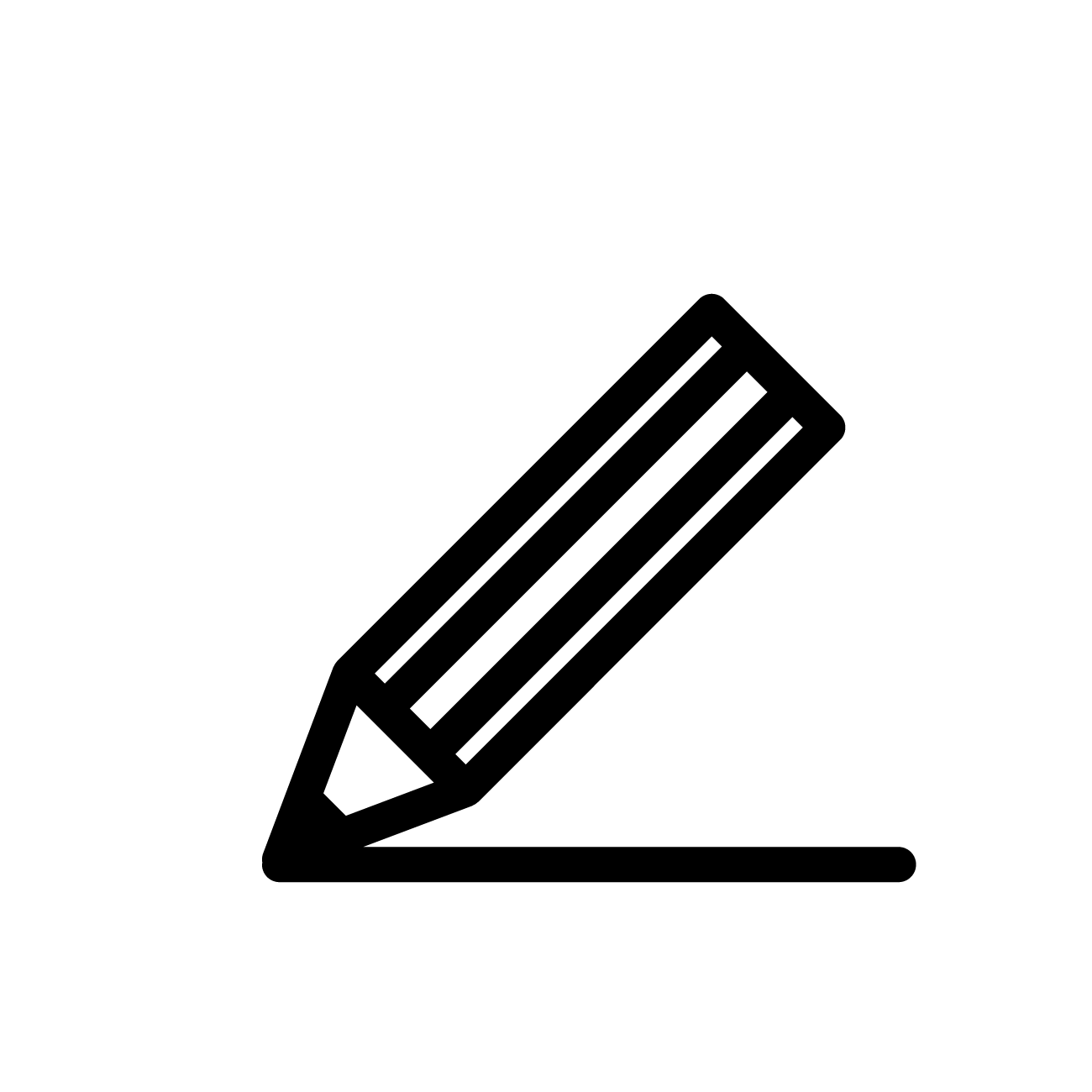










コメント
コメント一覧 (1件)
[…] あわせて読みたい【無料ブログテクニック】ペイント3Dで画像の切り抜き… […]